
เรายังคงให้ข้อมูลเกี่ยวกับวิธีใช้ HomePod และอินเทอร์เฟซเพื่อดึงศักยภาพสูงสุดออกมา ก่อนที่จะอธิบายสิ่งที่ฉันบอกคุณในชื่อบทความฉันต้องเตือนคุณว่า HomePod จะต้องมีเงื่อนไขทางเทคนิคหลายชุดในสถานที่ที่คุณต้องการใช้เพื่อให้ทำงานได้
สิ่งแรกคือต้องมีการเชื่อมต่อ WiFi ที่เสถียรไม่เช่นนั้นจะไม่สามารถทำงานได้และ Siri ซึ่งเป็นสมองของสิ่งมหัศจรรย์นี้ต้องการเครือข่าย WiFi เราไม่สามารถแชร์เครือข่ายของ iPhone ที่สร้าง WiFi ได้ เพื่อเชื่อมต่อกับ HomePod เนื่องจาก HomePod จะจับคู่กับ iPhone ที่เชื่อมต่อกับเครือข่าย WiFi เดียวกัน
ในทางกลับกัน HomePod ไม่สามารถใช้โดยเชื่อมต่อผ่านบลูทู ธ ทำให้ไม่สามารถใช้ประโยชน์จากอุปกรณ์ใด ๆ ที่ไม่ได้มาจากระบบนิเวศของ Apple HomePod ทำงานภายใต้โปรโตคอล AirPlay
เมื่อพิจารณาจากสถานที่ทั้งสองนี้สมมติว่าคุณต้องการนำ HomePod ไปปาร์ตี้ที่เพื่อนคนหนึ่งเฉลิมฉลอง ในบ้านมีเครือข่าย WiFi พร้อมอินเทอร์เน็ตดังนั้นคุณจะสามารถใช้ HomePod และการสมัครสมาชิก Apple Music เพื่อทำให้ปาร์ตี้มีชีวิตชีวา ทันทีที่คุณมาถึงคุณรีเซ็ต HomePod เพื่อที่เมื่อคุณกำหนดค่าอีกครั้งคุณจะทำกับเครือข่าย WiFi ใหม่และเมื่อกระบวนการเสร็จสิ้น ทุกคนสนุก!
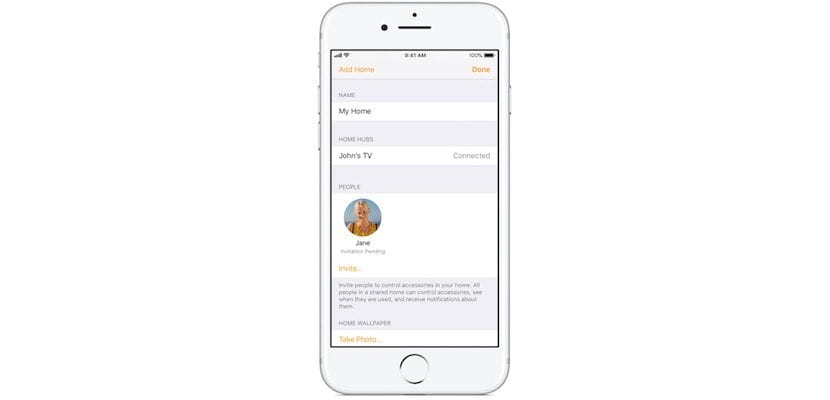
อย่างไรก็ตามมีรายละเอียดเล็ก ๆ น้อย ๆ ที่ฉันอยากให้คุณรู้และนั่นก็คือการที่จะส่งเพลงไปยัง HomePod นั้นจะต้องมาจากโทรศัพท์ของคุณเสมอ ... ดังนั้น ... คุณจะเป็นทุกคนในปาร์ตี้ หรือทิ้ง iPhone ให้คนอื่น? สถานการณ์นี้มีทางออกและมันอยู่ที่แอปพลิเคชัน Casa คุณสามารถกำหนดค่าลักษณะที่คุณสามารถแชร์ HomePod กับ Apple ID อื่น ๆ เพื่อให้ทุกคนสามารถส่งเพลงไปได้ ด้วยวิธีนี้ถ้าแทนที่จะอยู่ในงานปาร์ตี้คุณอยู่ที่บ้านคู่ของคุณและลูก ๆ ของคุณมี iPhone ด้วยการเพิ่ม Apple ID ในแอปพลิเคชัน Home พวกเขาทั้งหมดจะสามารถใช้งานได้ด้วยโปรโตคอล HomeKit
ในการเชิญผู้อื่นให้ควบคุมอุปกรณ์เสริมของคุณคุณและคนที่คุณเชิญจะต้องลงชื่อเข้าใช้ iCloud และติดต่อกับ iOS 11.2.5 หรือใหม่กว่า นอกจากนี้ คุณต้องอยู่บ้านหรือมี ฮับอุปกรณ์เสริมที่กำหนดค่าไว้ ในบ้านของคุณ
เพื่อเชิญผู้อื่น:
- แตะแอพบ้านจากนั้นแตะ
ที่มุมบนซ้าย
- กดเชิญ
- ป้อน Apple ID ที่บุคคลนั้นใช้กับ iCloud
- กดส่งคำเชิญ
ผู้รับจะได้รับการแจ้งเตือนในแอพบ้านบนอุปกรณ์ iOS
ในการตอบรับคำเชิญ:
- เปิดแอพบ้านแล้วกด
.
- กด Home settings
- กด OK จากนั้นกด OK
หลังจากตอบรับคำเชิญแล้วให้แตะ
จากนั้นแตะชื่อบ้านเพื่อควบคุม